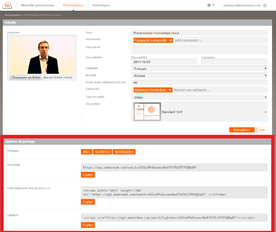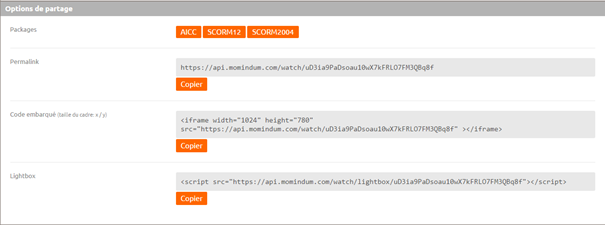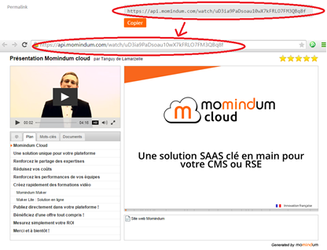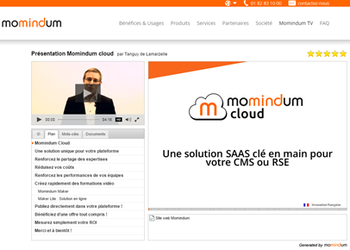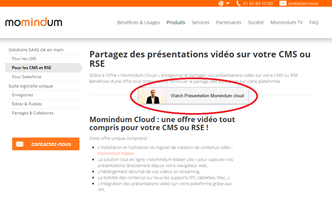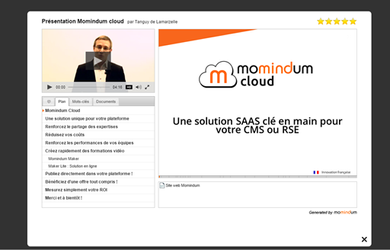Partage d'une présentation en tant qu'administrateur
Préambule
Attention, nous traitons dans ce document du cas de partage d’une présentation unique. Les exemples ci-dessous ne permettront pas à vos utilisateurs de rechercher, ni de naviguer dans vos différentes présentations mais juste dans une seule qui fonctionnera donc de manière complètement autonome.
Afin de pouvoir accéder au partage d’une présentation Momindum Cloud, il vous suffit de vous connecter sur l’interface d’administration via l’url https://cloud.momindum.com/ avec le login et le mot de passe de votre compte administrateur ou sous-administrateur.
Cliquez ensuite sur le titre de la présentation que vous souhaitez partager, afin de voir apparaître la fenêtre ci-dessous. La partie encadrée en rouge dans l’image nous intéresse.
Attention : ces partages sont tous sécurisé. Donc, si votre présentation est en mode "privé", elle ne sera visible que par les personnes répondant aux critères de sécurité définis en amont du projet (SSO, filtrage IP, filtrage referrer etc.)
Types de partage
Packages
Ces liens ne sont utiles que si vous avez un LMS dans votre société. Si c’est le cas, demandez à votre DSI quel type de package est-ce que ce LMS accepte (forcément un parmi AICC, SCORM 1.2 ou SCORM 2004) puis cliquez sur le bouton correspondant. Cela vous fournira un fichier zip qu’il faudra ensuite importer dans votre LMS afin de le rendre visible.
Permalink
Ceci est une url (que vous pouvez directement copier/coller dans votre navigateur) afin de visualiser la présentation. Ce lien peut être visualisé sur mobile, tablette et PC.
Code embarqué
Ceci est un bout de code HTML qui va générer une iframe. Certains CMS (Joomla, Wordpress etc.) permettent d’insérer du code HTML dans leurs pages. Si vous copiez / collez ce code dans le HTML de votre page, cela va créer un espace dans votre page où va s’afficher cette présentation, comme dans l’exemple ci-dessous (insertion du code dans le site de Momindum).
Lightbox
De même que pour le code embarqué, nous vous donnons ici un bout de code HTML qui va vous créer un bouton permettant d’afficher la présentation (bouton entouré de rouge sur l’image ci-dessous). Au clic sur le bouton, la présentation va se lancer en surimpression de la page (comme affiché dans la 2e image ci-dessous) tout en grisant le reste de votre page.